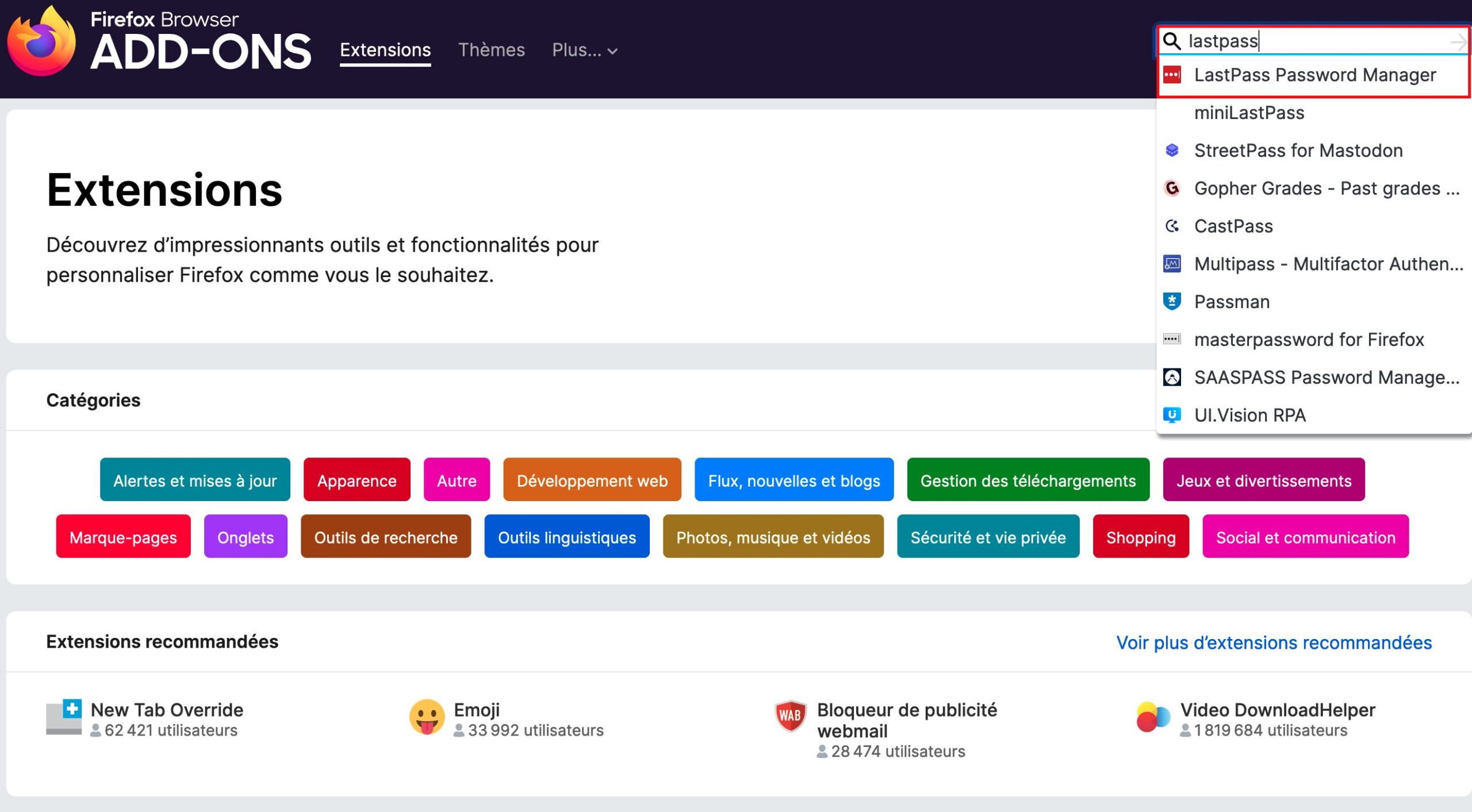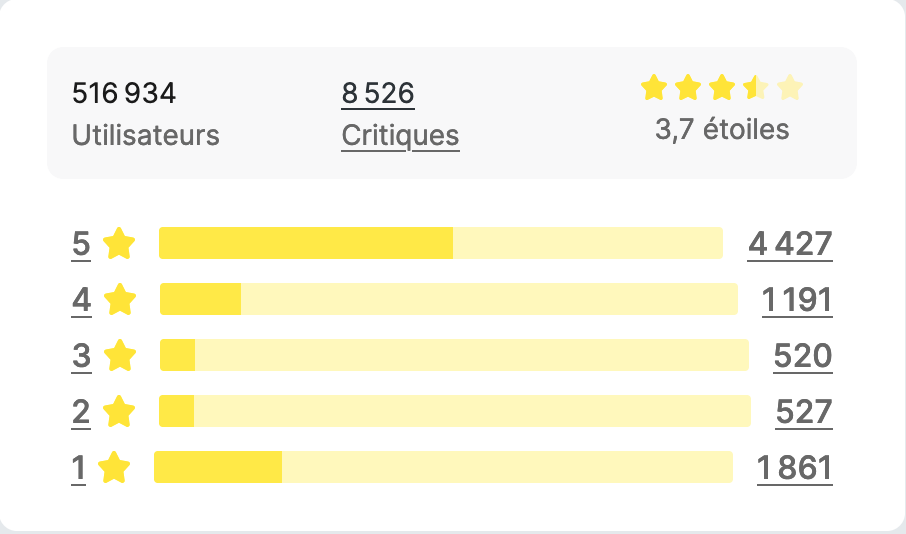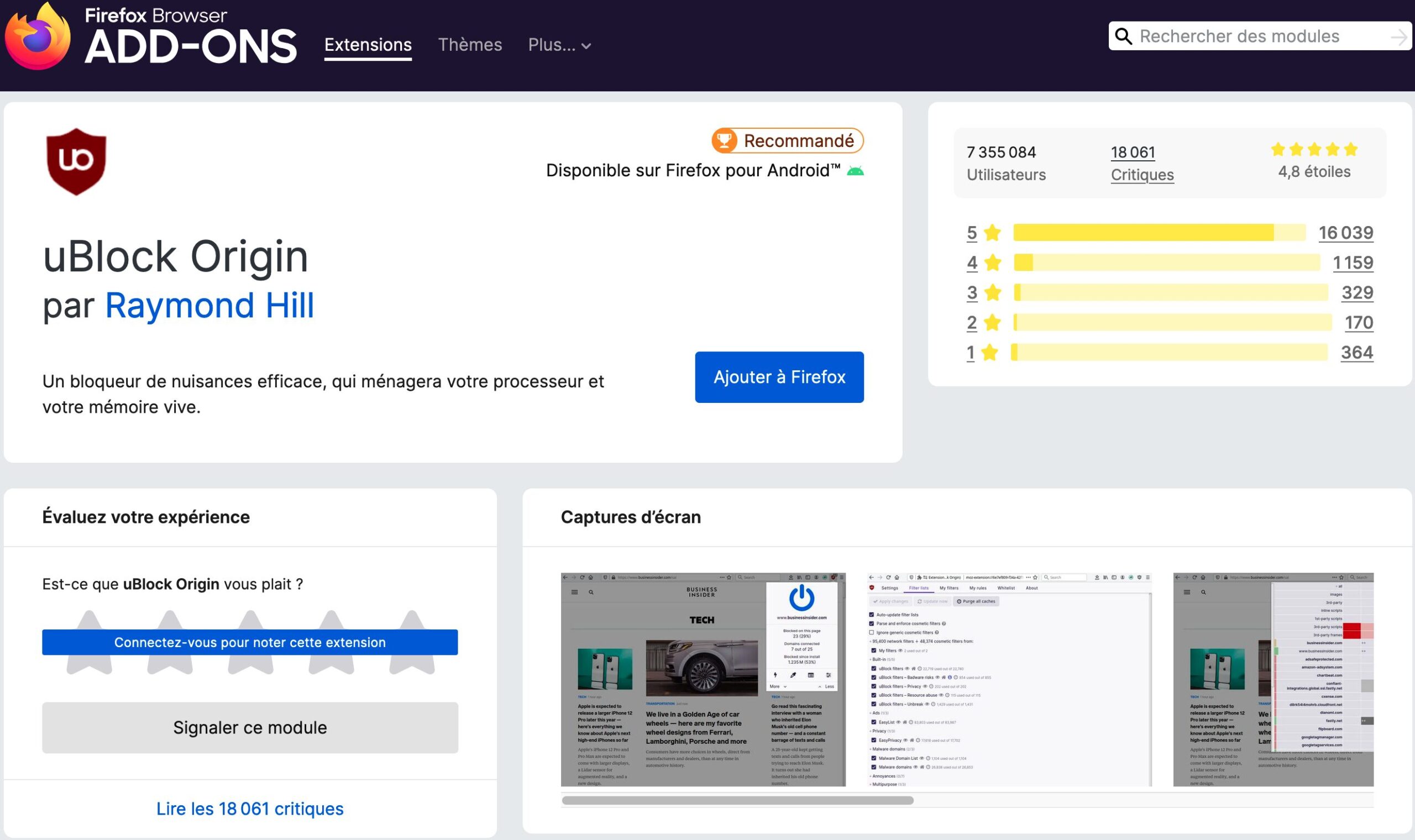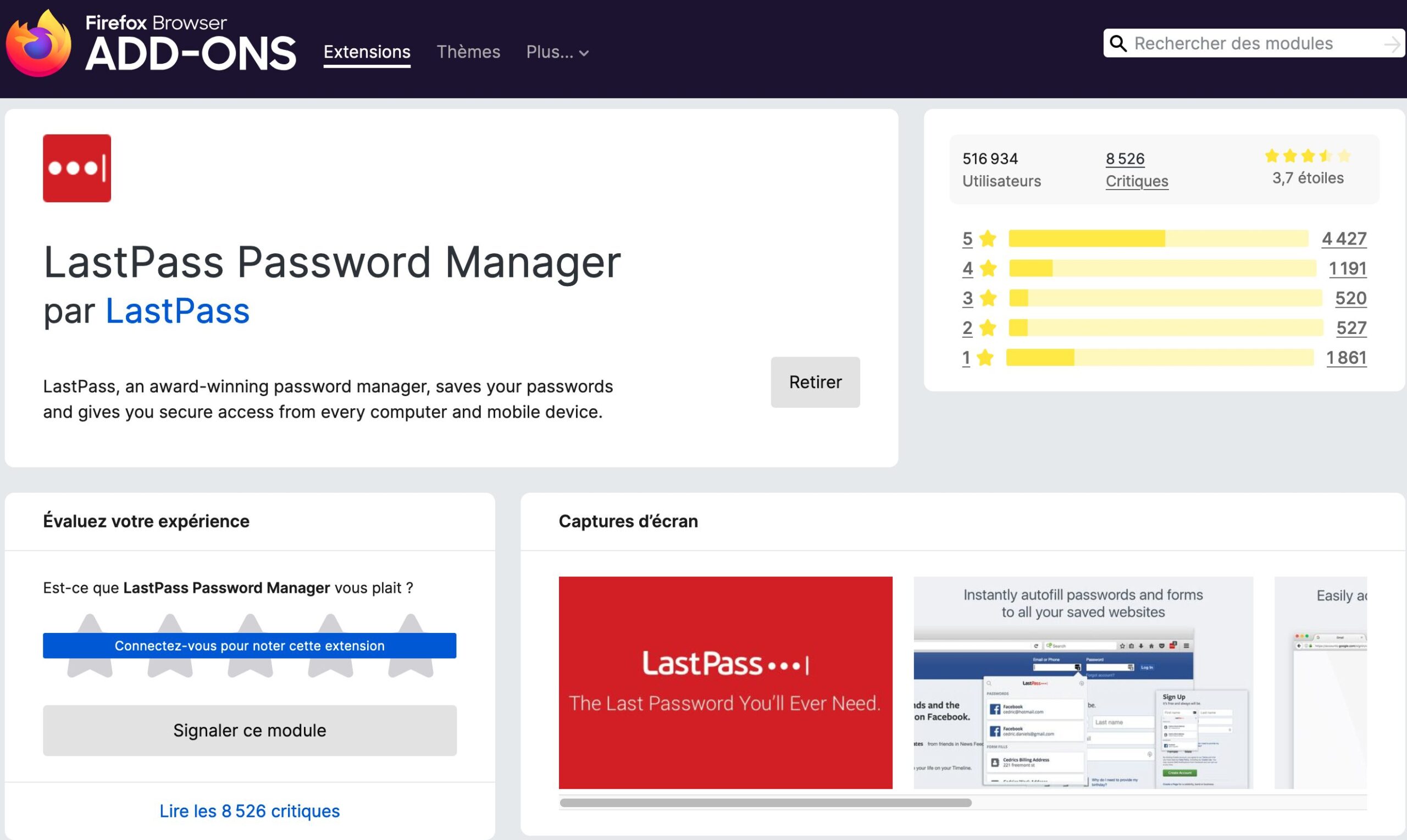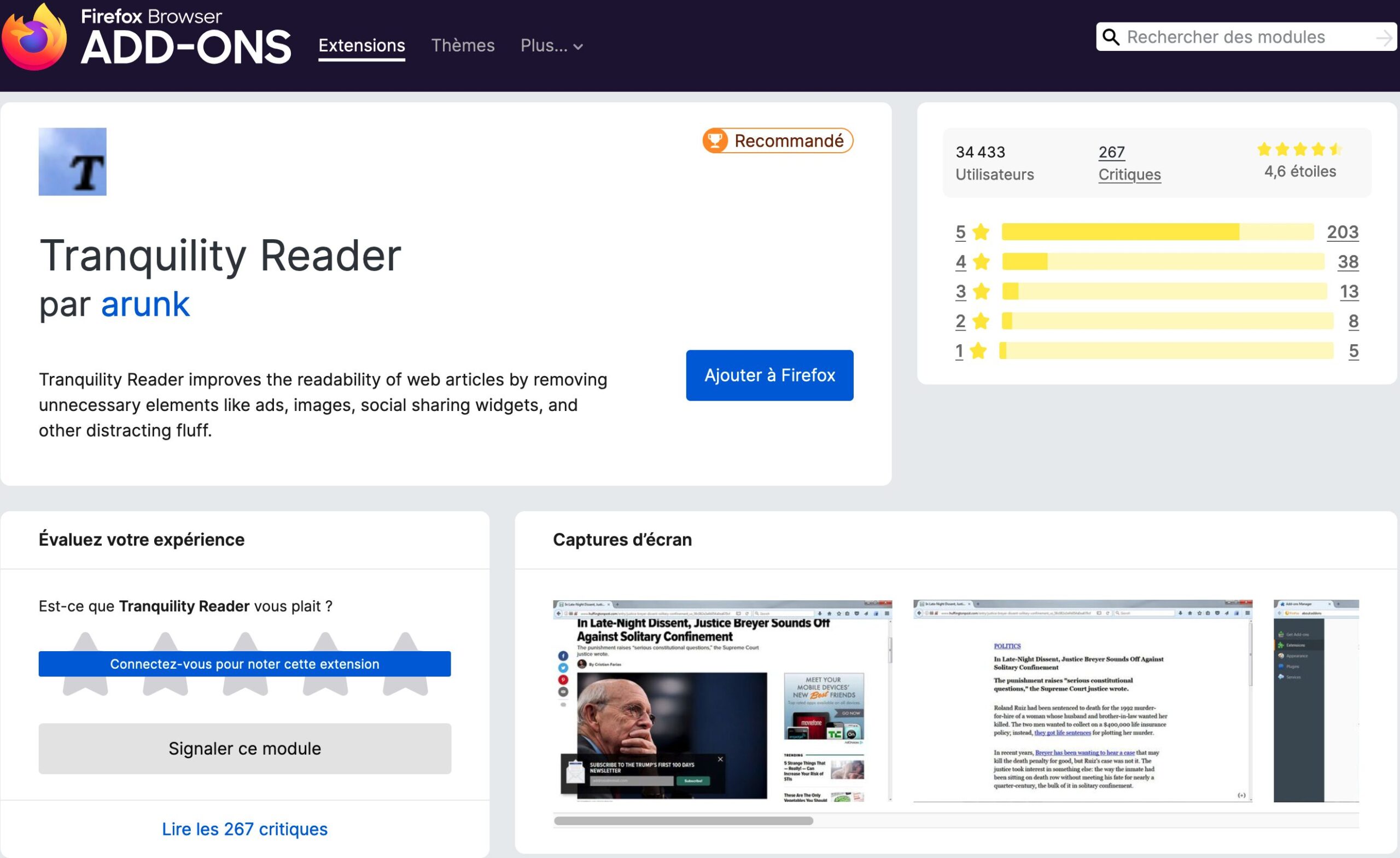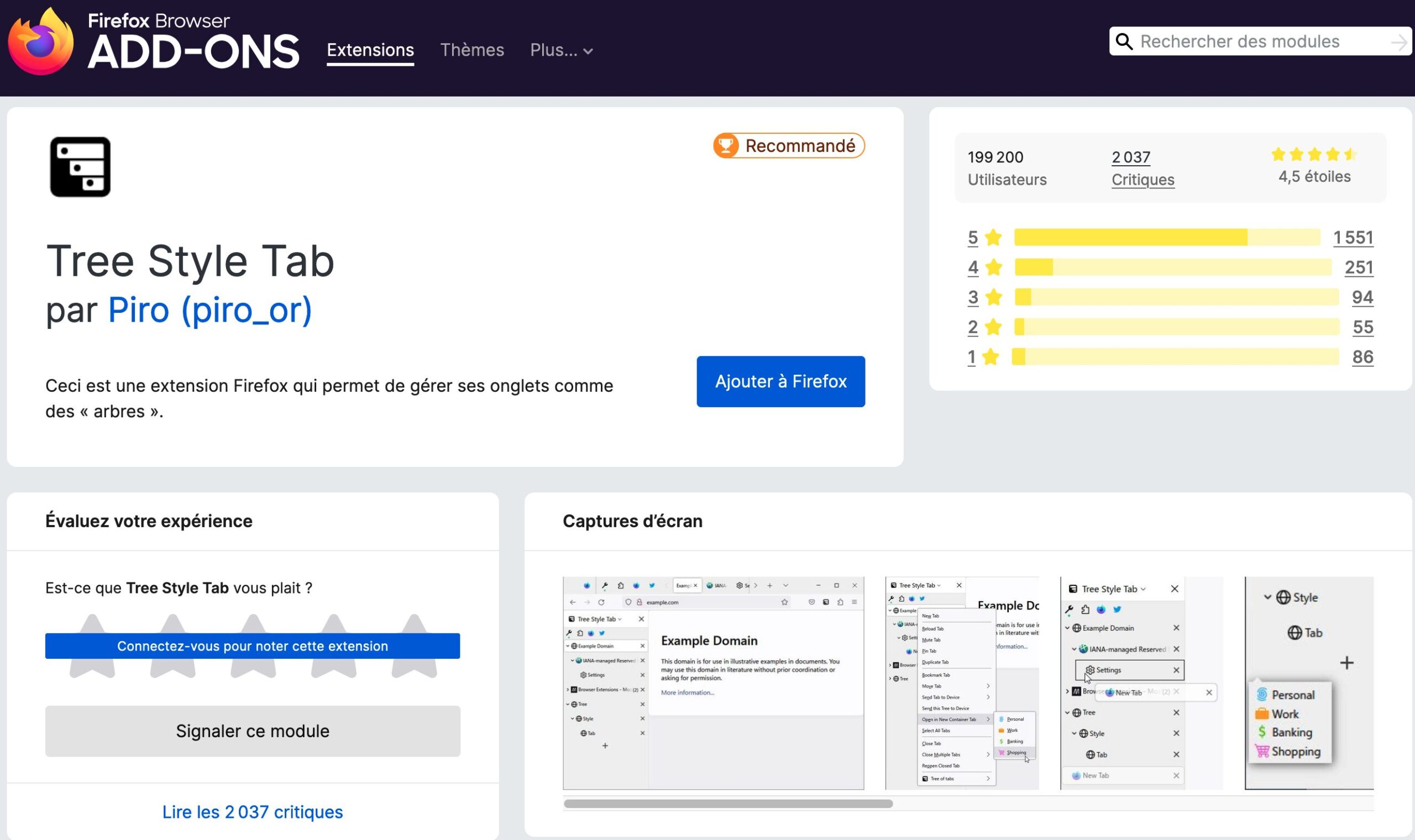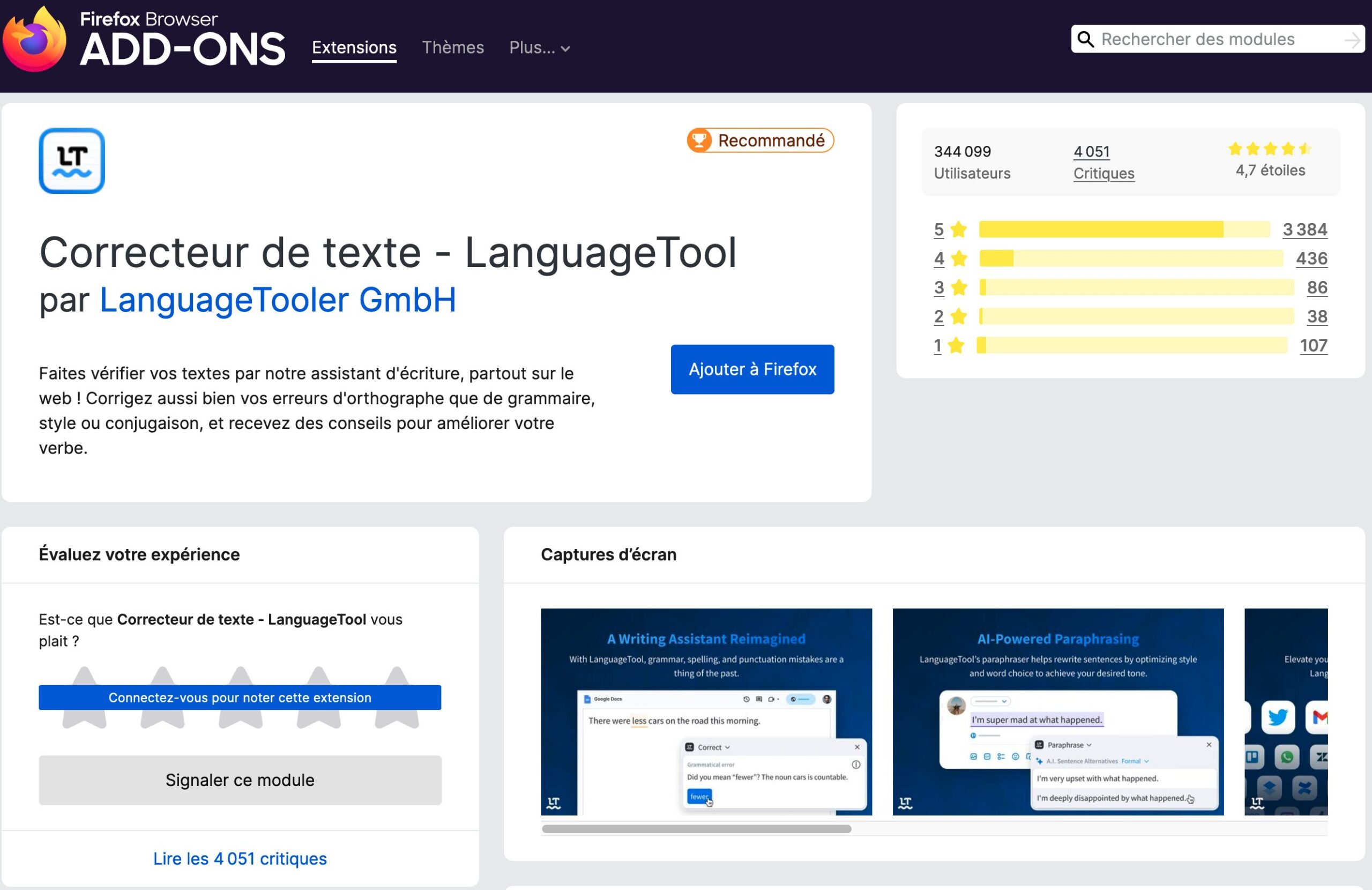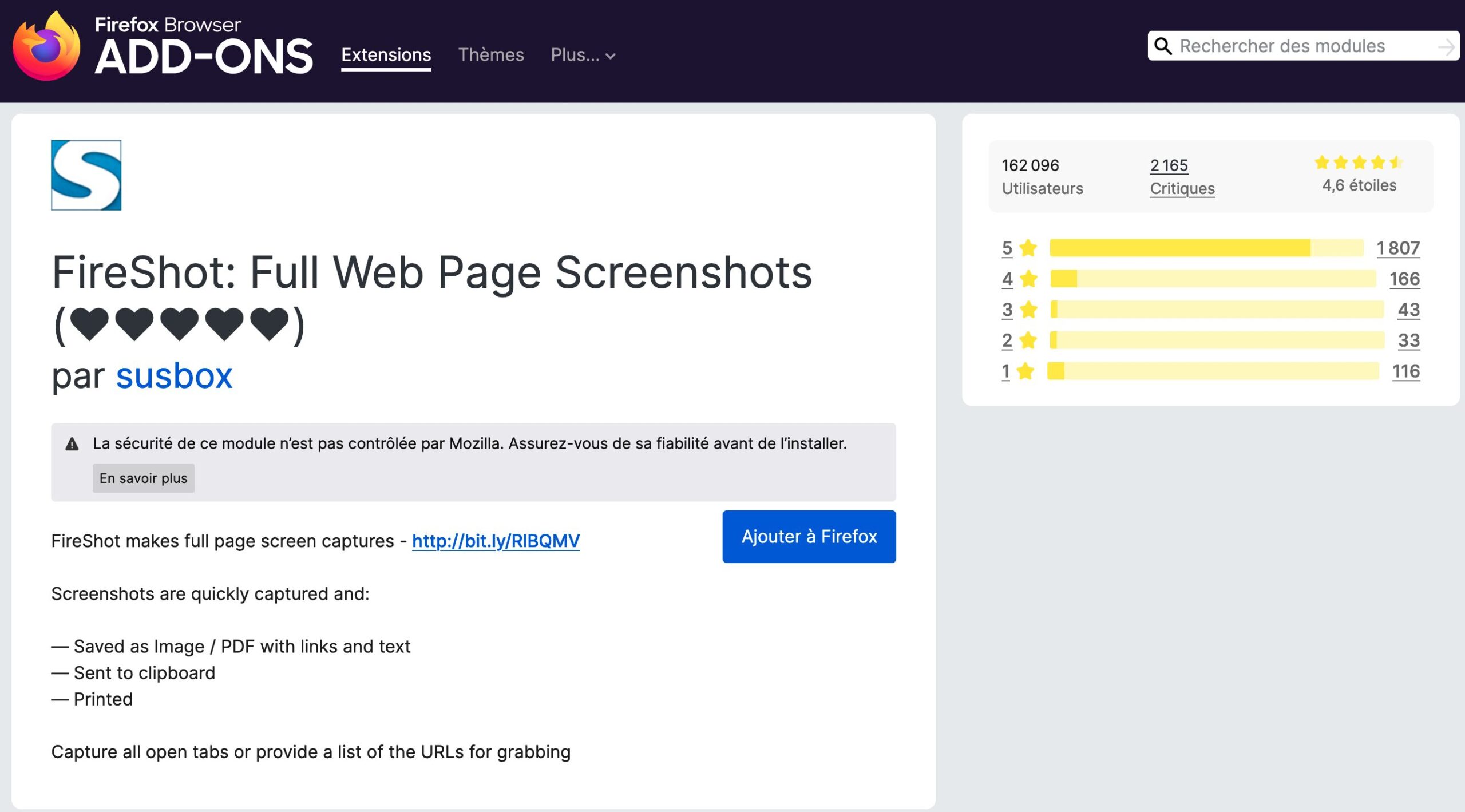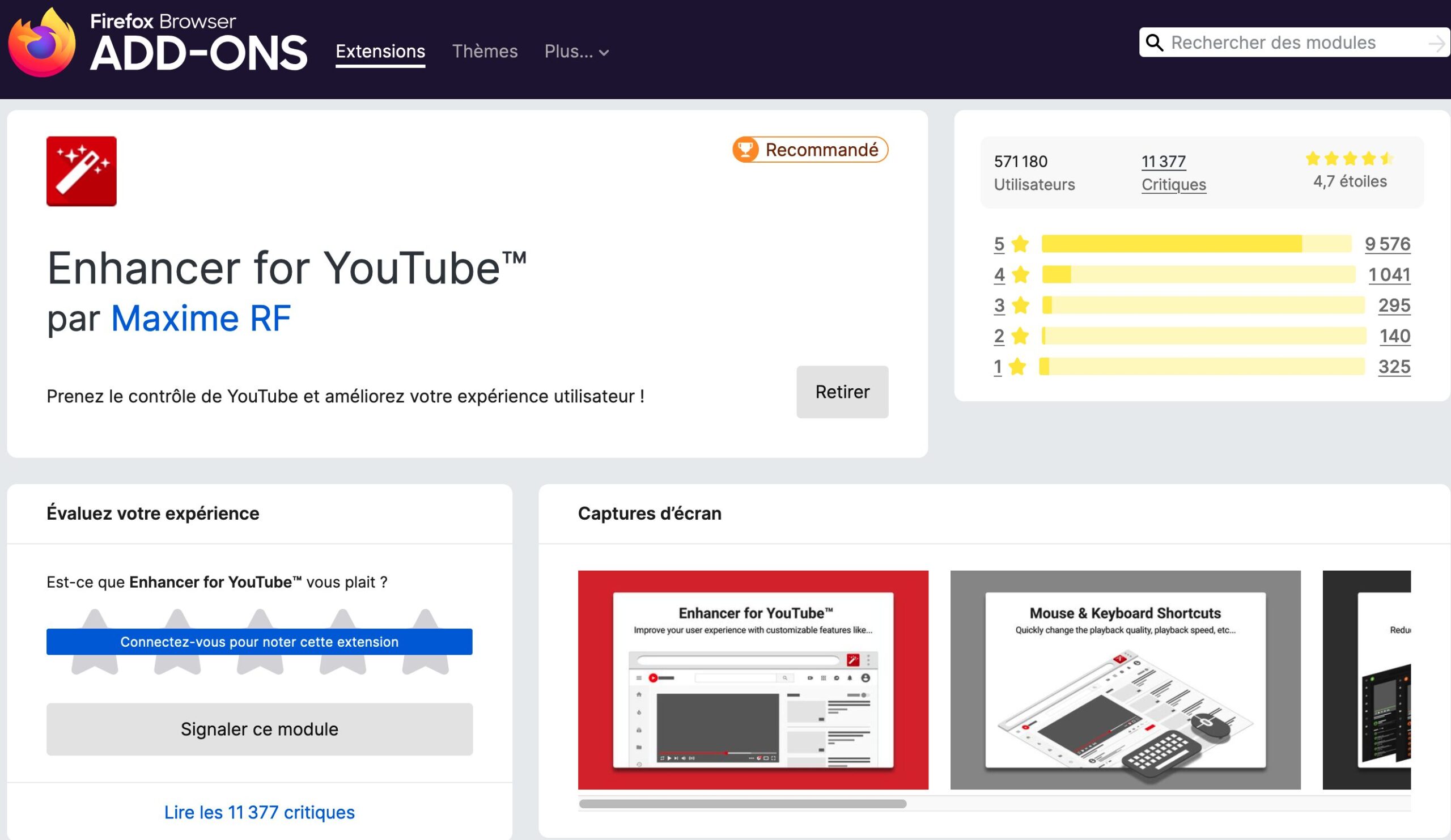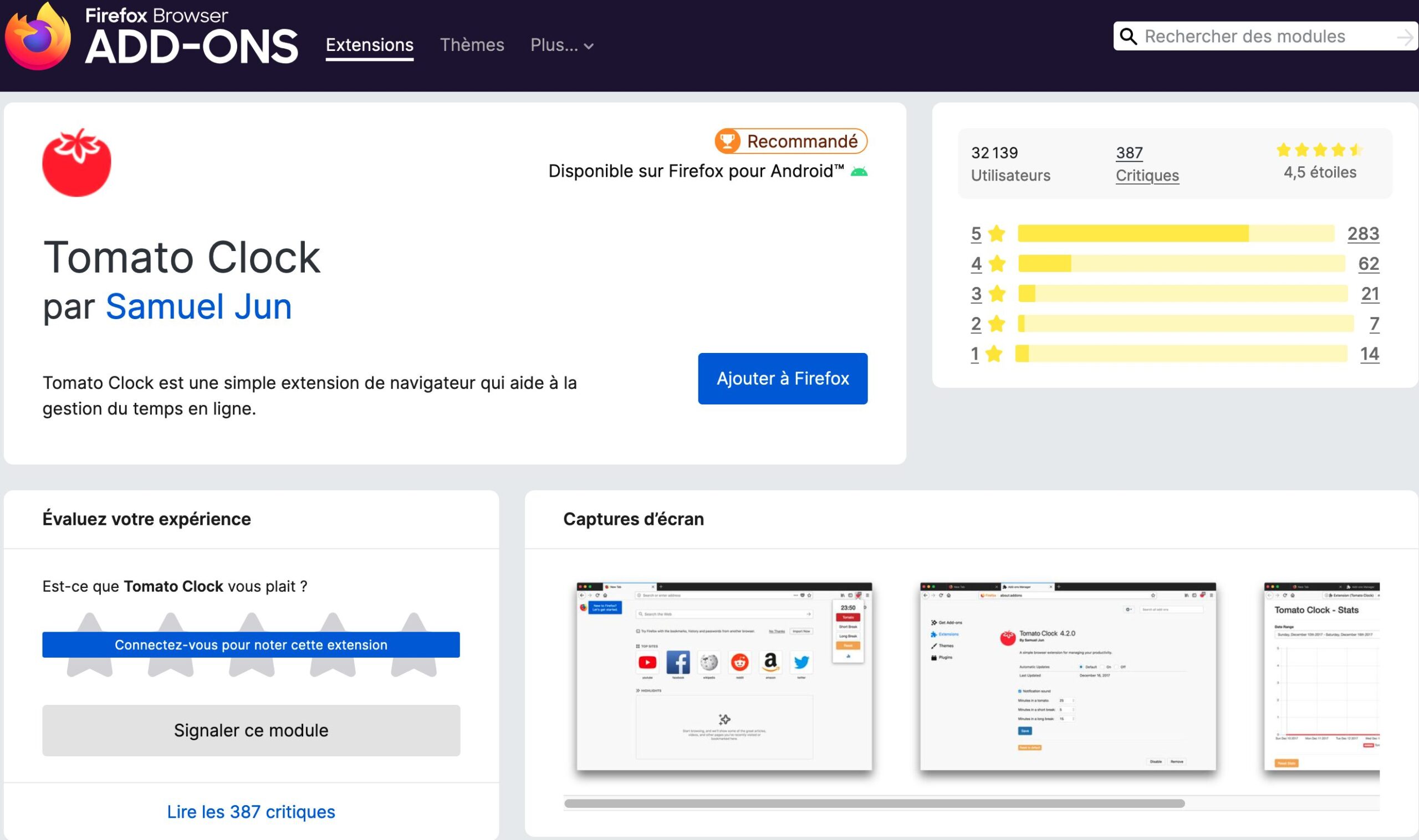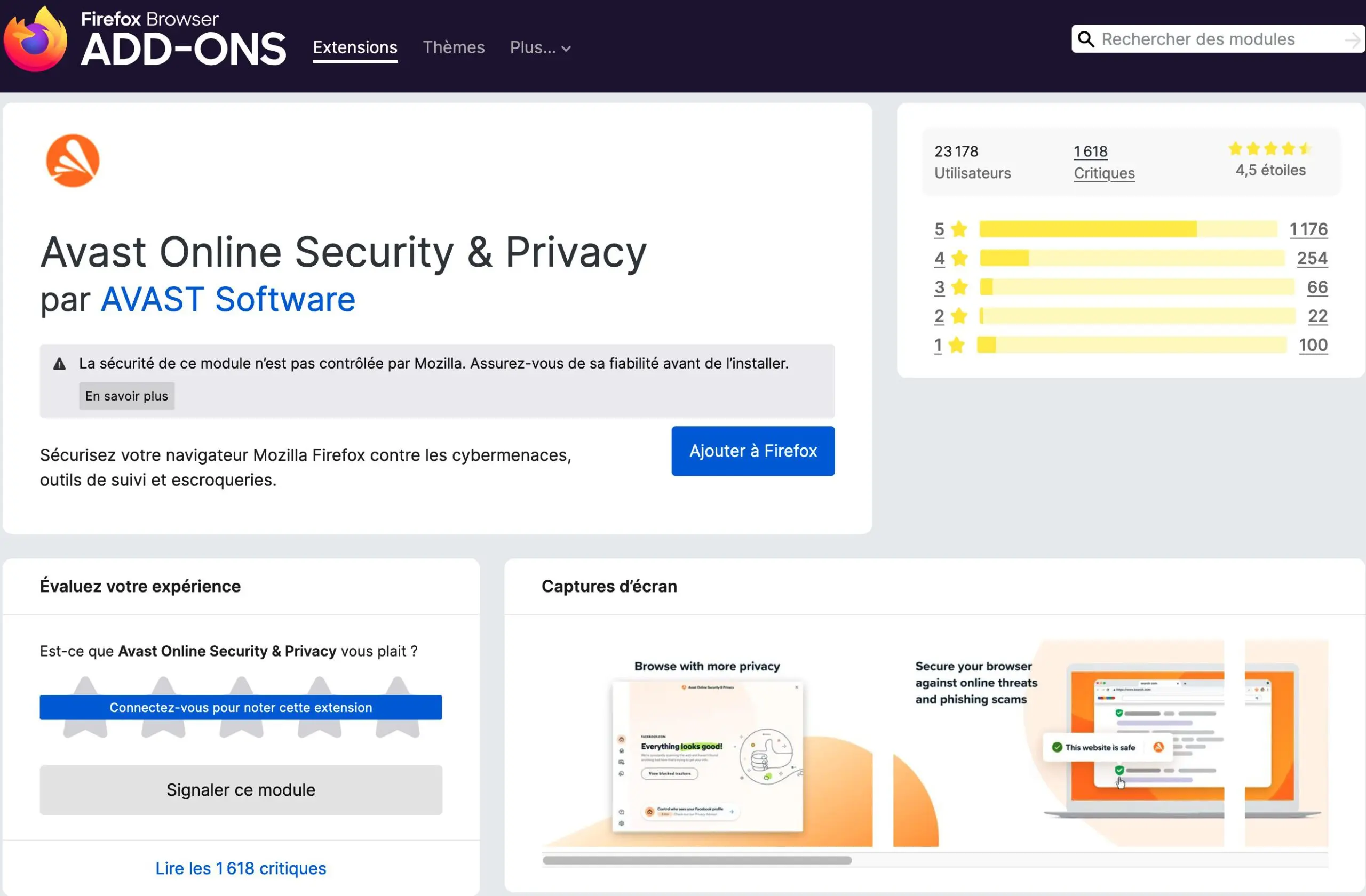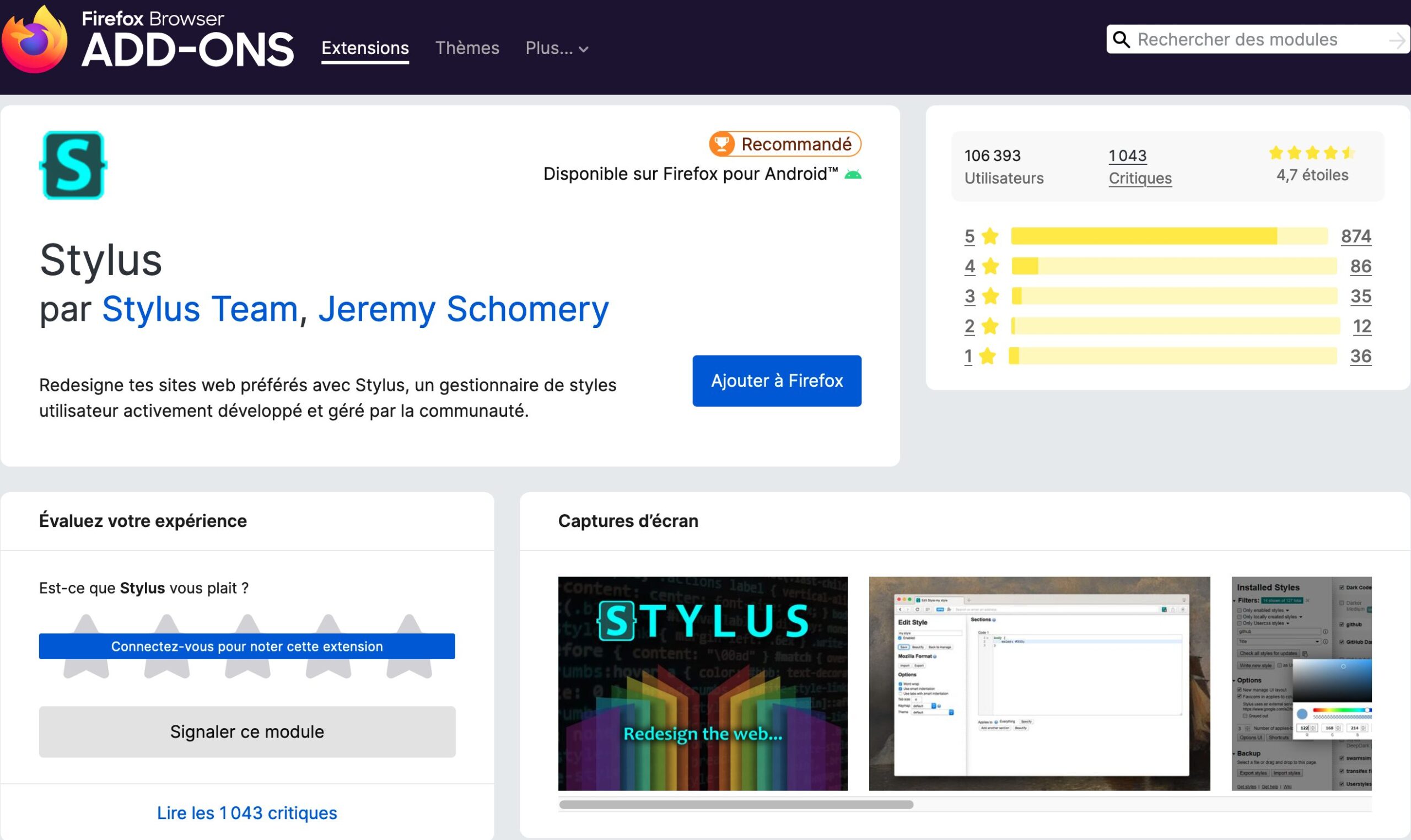Vous connaissez probablement Firefox, ce navigateur web open source développé par Mozilla. Réputé pour sa vitesse et sa sécurité, il est aussi apprécié pour sa flexibilité. Eh oui, Firefox propose non seulement de nombreuses fonctionnalités, mais il s’adapte aussi à vos attentes grâce à l’ajout d’extensions personnalisées (plugin).
- ☞Vous voulez améliorer votre expérience de navigation ?
- ☞ Vous souhaitez augmenter votre sécurité sur le Web ?
- ☞ Vous aimeriez tout simplement une interface personnalisée selon vos préférences personnelles ?
Ce tutoriel énumère non seulement les 10 meilleures extensions Firefox à installer, mais il vous explique également comment faire pour les obtenir ou les supprimer. Pour ma part, j’ai installé LastPass pour alléger ma charge mentale en matière de mots de passe, et Tomato Clock pour être plus efficace. Mais, je vous laisse en juger par vous-même.
Table des matières
Les extensions Firefox : de quoi s’agit-il ?
Les extensions Firefox, encore appelées modules Firefox, sont de petits programmes qui s’ajoutent au navigateur pour améliorer ses fonctionnalités. Qu’il s’agisse de vérifier votre grammaire, réorganiser vos onglets, ou faire des captures d’écran, il existe une extension Firefox adaptée et disponible dans la bibliothèque publique des extensions Firefox.
Chercher une extension Firefox
Pour installer un module d’extension, c’est très simple. Il suffit de vous rendre dans la bibliothèque (de préférence), comme indiqué précédemment, et de chercher le programme désiré.
une extension connue
Si vous connaissez déjà le nom de votre extension, alors vous pouvez simplement la rechercher. Par exemple, si vous voulez améliorer la gestion de vos mots de passe avec LastPass, vous pouvez taper le nom dans la barre de recherche. La bibliothèque vous proposera alors automatiquement l’extension souhaitée.
une extension inconnue
- Si vous n’avez aucune idée du nom de l’extension, mais savez que vous voulez peaufiner votre gestion des mots de passe, alors vous pouvez faire une recherche par catégorie.

- Vous pouvez aussi faire une recherche par mot-clé. Pour cela, il suffit de taper votre mot-clé, par exemple « mot de passe » dans la barre de recherche. La bibliothèque vous proposera alors les extensions en rapport avec votre mot-clé. Ici, on peut voir que, en plus de LastPass, d’autres modules sont proposés.
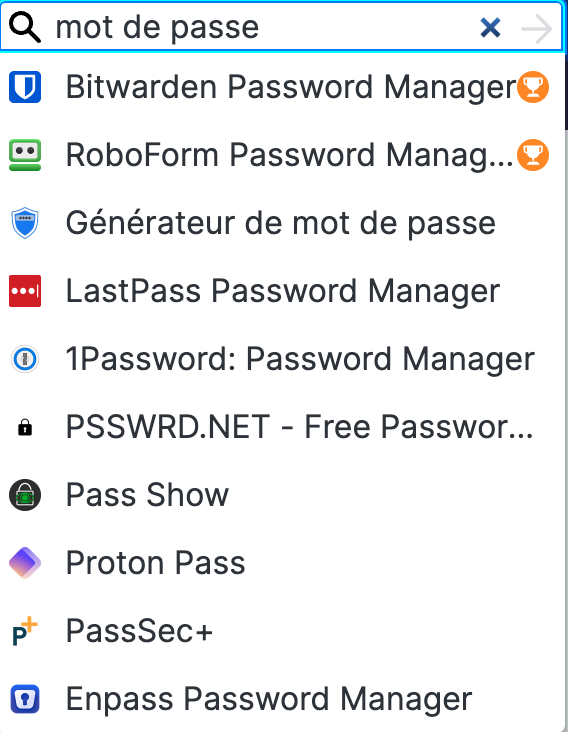
Comment installer une extension Firefox ?
- Maintenant que vous avez trouvé votre extension, vous pouvez l’installer. Après avoir sélectionné le module, cliquez sur Ajouter à Firefox pour lancer l’installation du programme.
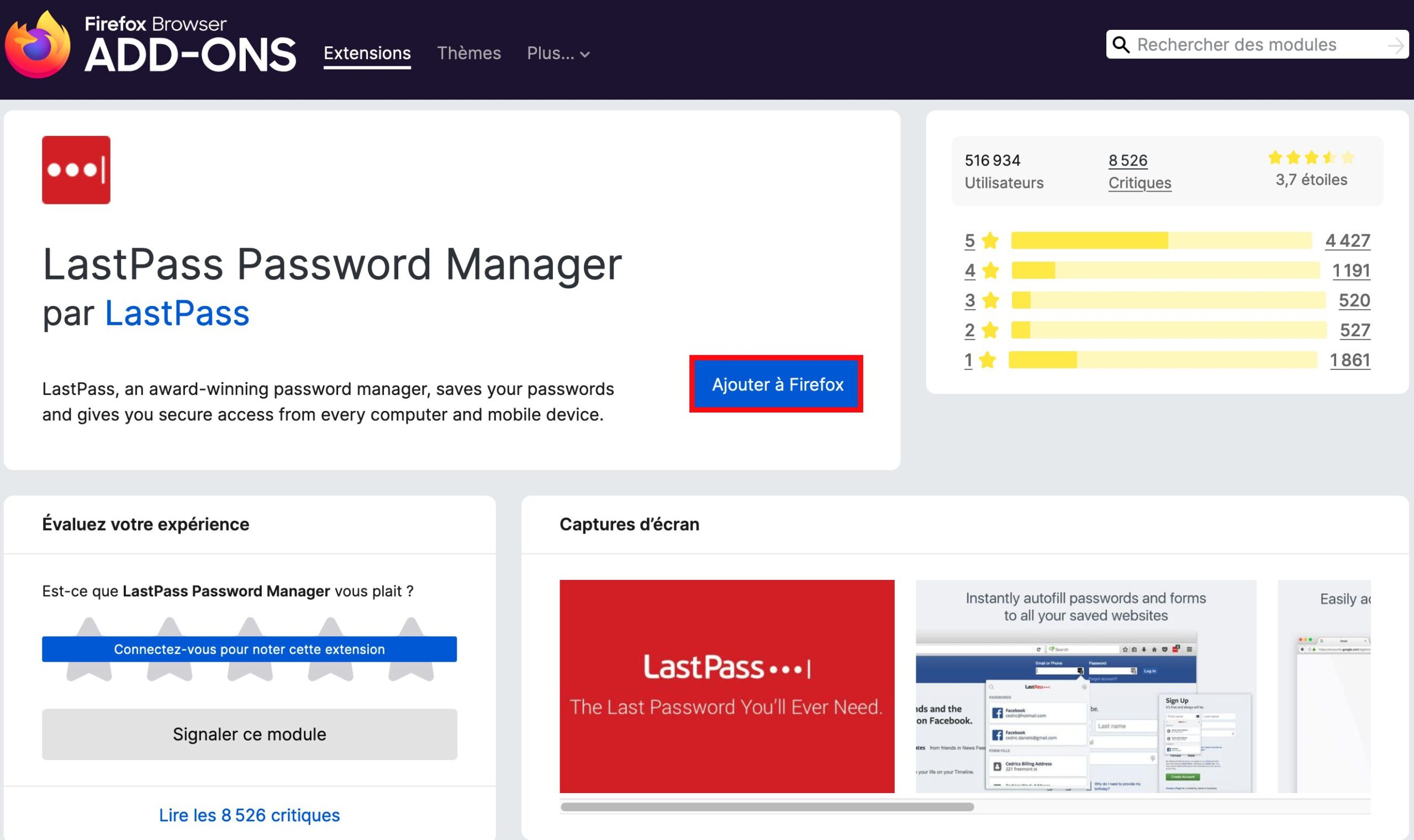 i Note : sur le côté droit, vous pouvez voir l’évaluation du module d’extension qui pourra vous conforter dans votre choix… ou pas.
i Note : sur le côté droit, vous pouvez voir l’évaluation du module d’extension qui pourra vous conforter dans votre choix… ou pas. - Une fois que vous avez cliqué sur Ajouter à Firefox, l’installation débute.
Firefox vous demande confirmation pour ajouter l’extension. Cliquez sur Ajouter.
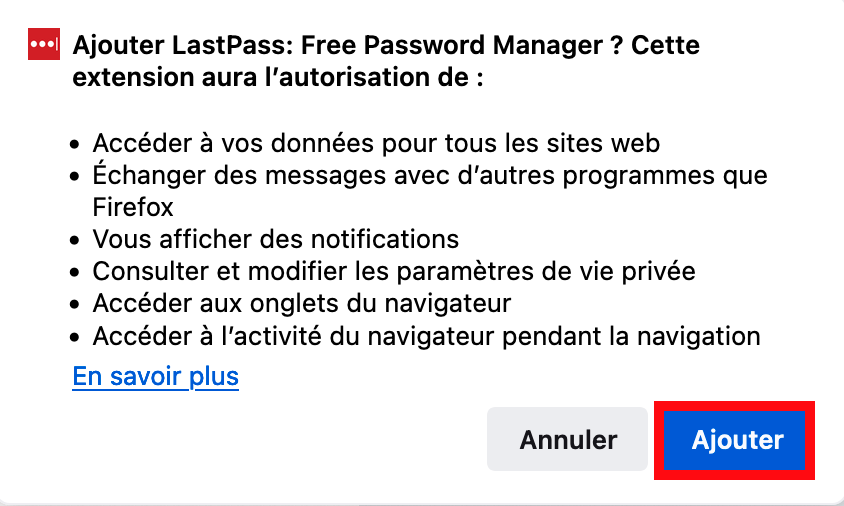
- Différents pop-up apparaîtront également. Cliquez sur OK pour Autoriser cette extension à s’exécuter dans une fenêtre de navigation privée et sur Accepter pour donner les autorisations nécessaires au fonctionnement du plugin.
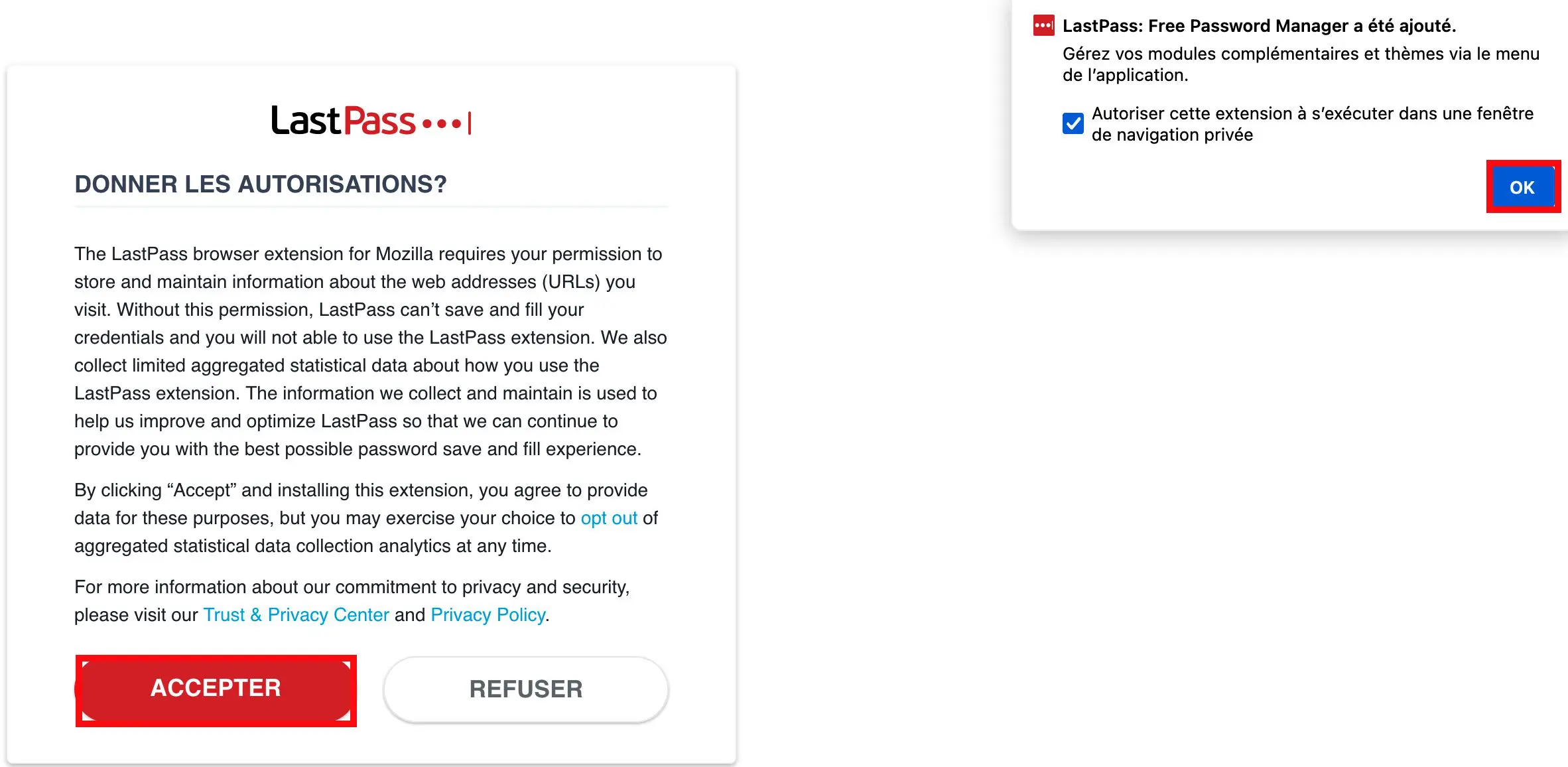
- Un message de confirmation d’installation réussie vous confirme le bon déroulement du processus. Cliquez sur OK.
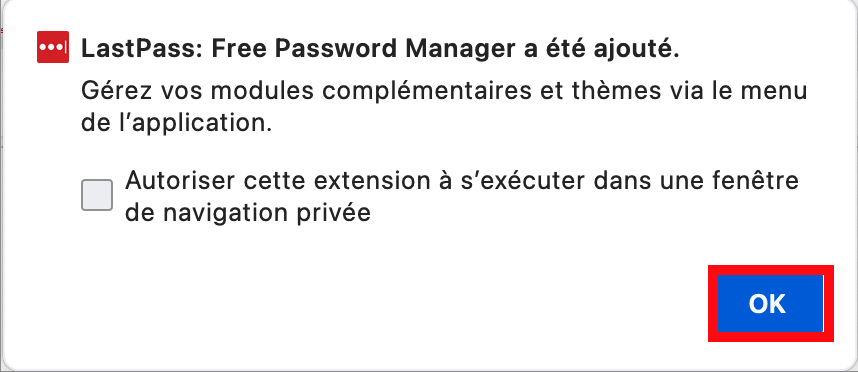
- L’extension Firefox apparaît alors dans votre liste. Pour vérifier, il suffit de cliquer sur l’icône en forme de pièce de puzzle dans votre barre d’outils.
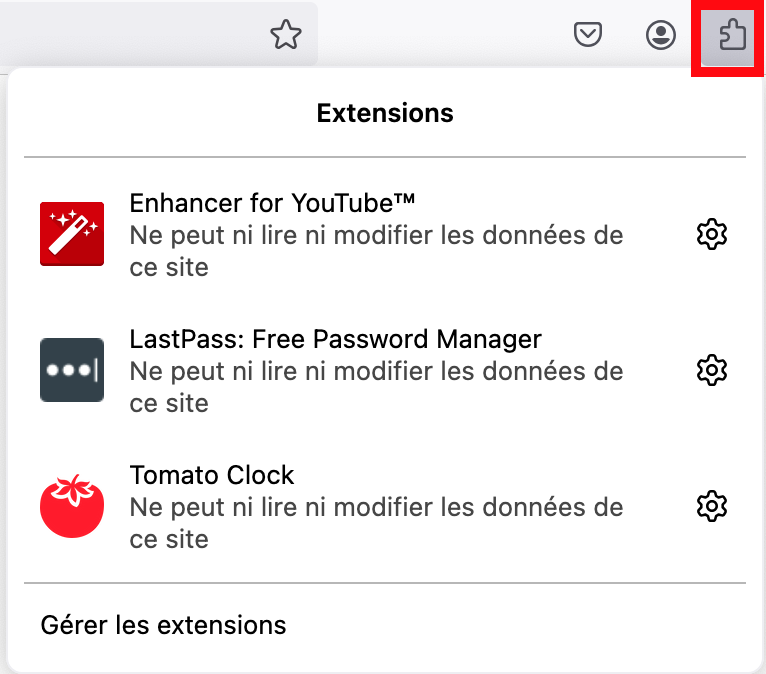
Les 10 meilleures extensions Firefox à installer
Maintenant que vous savez ajouter une extension, encore faut-il connaître les modules les plus intéressants à installer pour améliorer votre expérience. Et tenez-vous prêt, il y en a pour tous les goûts et pour toutes les attentes.
uBlock Origin
Les publicités, que ce soit à la télé ou sur le web, ont le don de nous agacer. Ça tombe bien, il est possible de les bloquer avec des extensions comme uBlock Origin. Ce module est très apprécié pour sa légèreté et son efficacité. En effet, uBlock Origin n’est pas livré avec une bibliothèque d’éléments à bloquer, comme de nombreux autres bloqueurs de publicités. Il va au-delà des listes et améliore l’expérience de navigation en :
- empêchant l’affichage de publicités et de contenus indésirables ;
- vous protégeant contre le suivi (l’extension bloque les scripts et les traqueurs qui vous surveillent en ligne) ;
- s’adaptant à vos besoins : vous pouvez personnaliser le type de contenus à bloquer ;
proposant un blocage manuel des éléments indésirables.
LastPass
La gestion des mots de passe peut être problématique au quotidien. Les créer, les stocker, les modifier… Il y a de quoi s’emmêler les pinceaux. Heureusement, LastPass vous simplifie la vie en :
- Assurant un stockage sécurisé de vos mots de passe. Ils sont conservés dans un coffre-fort protégé par un mot de passe maître unique.
- Générant des mots de passe complexes. Parfait quand vous manquez d’inspiration !
- Remplissant automatiquement les champs de connexion. Vous n’avez plus besoin de vous souvenir de chacun de vos mots de passe.
- Synchronisant divers dispositifs pour un partage sécurisé des mots de passe, quel que soit l’appareil utilisé.
Tranquility Reader
Avez-vous remarqué que parfois, lorsque vous essayez de lire un article, un tas de distractions apparaissent ? Pop-up, publicités, widgets… Le confort de lecture est perturbé.
Pour y remédier, vous pouvez installer Tranquility Reader : une extension qui permet d’éliminer tous les contenus envahissants, pour enfin lire sereinement. Mais, ce n’est pas tout, grâce à cette extension, vous pouvez également modifier la taille et la couleur de la police, sans oublier la teinte de l’arrière-plan, pour un confort de lecture idéal. Vous ne rencontrez aucune interruption grâce au blocage des distractions et prenez soin de votre vue en créant une expérience de lecture sur mesure.
Tree Style Tab
Vous aussi vous avez tendance à ouvrir toute une série d’onglets que vous ne prenez pas soin de refermer après utilisation ? Reprenez le contrôle grâce à Tree Style Tab : une extension qui réorganise et affiche vos onglets ouverts sous forme d’arborescence sur le côté de la fenêtre du navigateur. Désormais, vous ne perdrez plus la trace d’une page importante. Avec Tree Style Tab, vous pouvez :
- profiter d’un affichage en arborescence ;
- regrouper les onglets de manière logique pour faciliter votre navigation ;
- gérer des groupes d’onglets ;
- personnaliser votre arborescence.
LanguageTool
L’orthographe et la grammaire ne sont pas vos points forts ? Pour la rédaction de vos écrits ou de vos e-mails, faites confiance au savoir de LanguageTool : un outil de vérification grammaticale, orthographique et stylistique !
LanguageTool identifie et corrige les erreurs. Il propose en plus des suggestions pour améliorer le style de vos écrits, en plus de 20 langues ! Vous allez pouvoir délaisser dictionnaires et autres ouvrages de grammaire et vous corriger en un clic avec LanguageTool.
FireShot
Que ce soit pour illustrer un écrit ou pour prouver un élément, faire des captures d’écran, c’est très pratique. Et c’est encore mieux quand on peut le faire en deux clics.
Capture complète de la page web ou capture d’écran sélective, FireShot permet également d’annoter et d’ajouter du texte, des flèches, des formes… pour personnaliser la capture d’écran. Cette extension Firefox permet aussi de :
- enregistrer simplement les captures d’écran ;
- partager les résultats directement via e-mail ou via les réseaux sociaux ;
- configurer des captures d’écran automatiques.
Enhancer for YouTube
Vous n’êtes pas pleinement satisfait de l’expérience utilisateur qu’offre YouTube ? Il est possible de l’améliorer avec Enhancer for YouTube. Cette extension Firefox permet de :
- contrôler le volume des vidéos avec la molette de la souris ;
- bloquer les publicités intégrées aux vidéos ;
- ajouter des raccourcis clavier pour des actions courantes comme la mise en pause ou le saut en avant ou en arrière.
Que vous fassiez du marketing vidéo sur YouTube ou que vous souhaitiez juste profiter pleinement de l’application, Enhancer for YouTube est tout simplement parfait !
Tomato Clock
Connaissez-vous la technique Pomodoro qui consiste à diviser le travail en intervalles de temps définis pour améliorer la productivité ? C’est ce que permet Tomato Clock. Cette extension, très utile pour ceux qui travaillent à domicile, enregistre le temps travaillé et divise pour vous la journée en périodes de travail et périodes de repos, selon la méthode Pomodoro. Vous améliorez ainsi votre productivité et votre concentration tout en évitant d’utiliser des minuteries.
Avast Online Security
La confidentialité et la sécurité en ligne sont des sujets houleux. Entre logiciels malveillants, sites dangereux, virus et arnaques, difficile d’avoir l’esprit serein.
Avec Avast Online Security, vous pouvez naviguer plus sereinement. L’extension vous permet de vérifier la notation du site web visité en quelques secondes. Grâce aux expériences des utilisateurs d’Avast, vous évitez de vous exposer au danger et vous pouvez même rendre la pareille en notant des sites web en fonction de leur fiabilité.
Stylus
Stylus est une extension qui s’adresse particulièrement aux développeurs ou aux concepteurs de sites web. C’est d’ailleurs pour cette raison que l’avons réservée pour la fin.
Ce module permet de personnaliser l’apparence des sites web en ayant des styles CSS personnalisés. Les utilisateurs peuvent choisir parmi une variété de thèmes prédéfinis disponibles dans la bibliothèque. Stylus comprend aussi un éditeur intégré qui facilite la modification ou l’ajustement des styles CSS. Compatible avec la plupart des sites web modernes, Stylus permet même de partager ses créations avec d’autres membres de la communauté, favorisant ainsi l’échange et la créativité.
Comment désactiver une extension Firefox ?
Si vous n’êtes pas sûr de vouloir désinstaller le module, mais que vous ne l’utilisez pas, sachez que vous pouvez le désactiver temporairement.
- Pour cela, sur votre navigateur Firefox cliquez sur le puzzle.
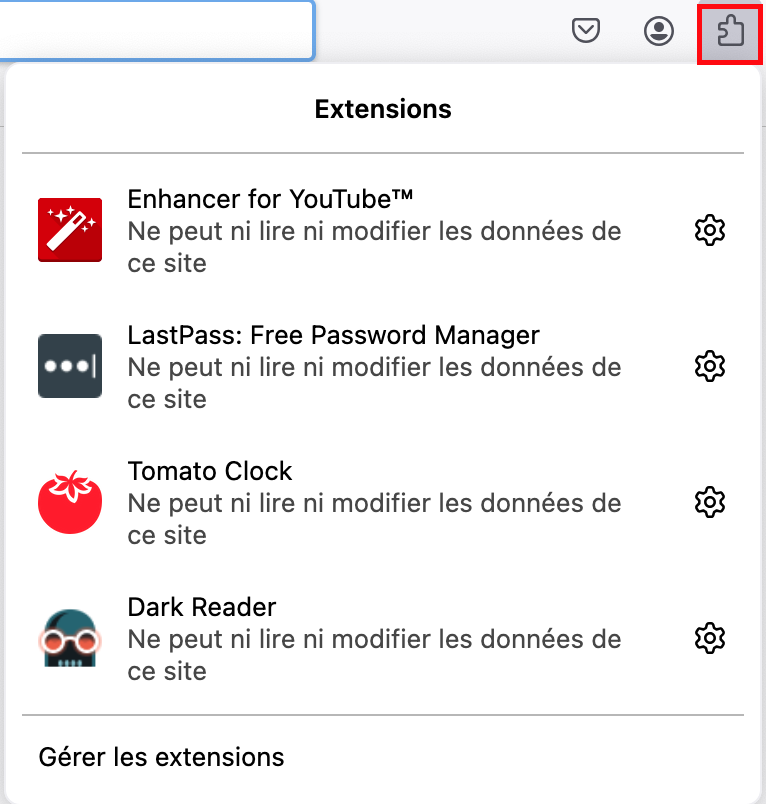
- Entrez dans Gérer les extensions.
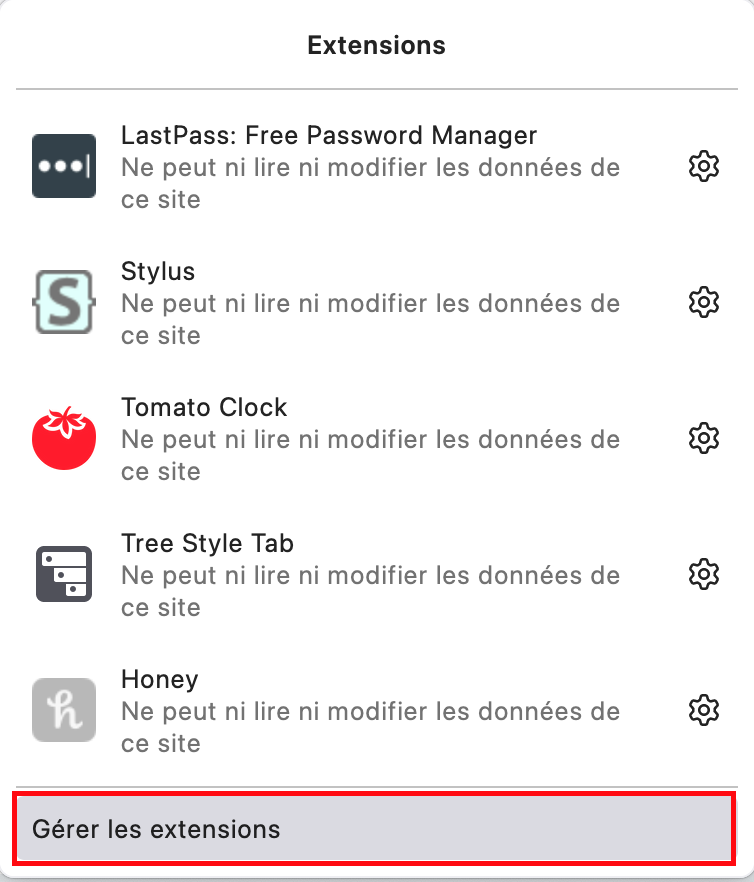
- Allez sur la ligne de l’extension à désactiver et cliquez sur le bouton bleu à bascule. Il passera alors du bleu au gris pour vous indiquer que l’extension est désactivée.
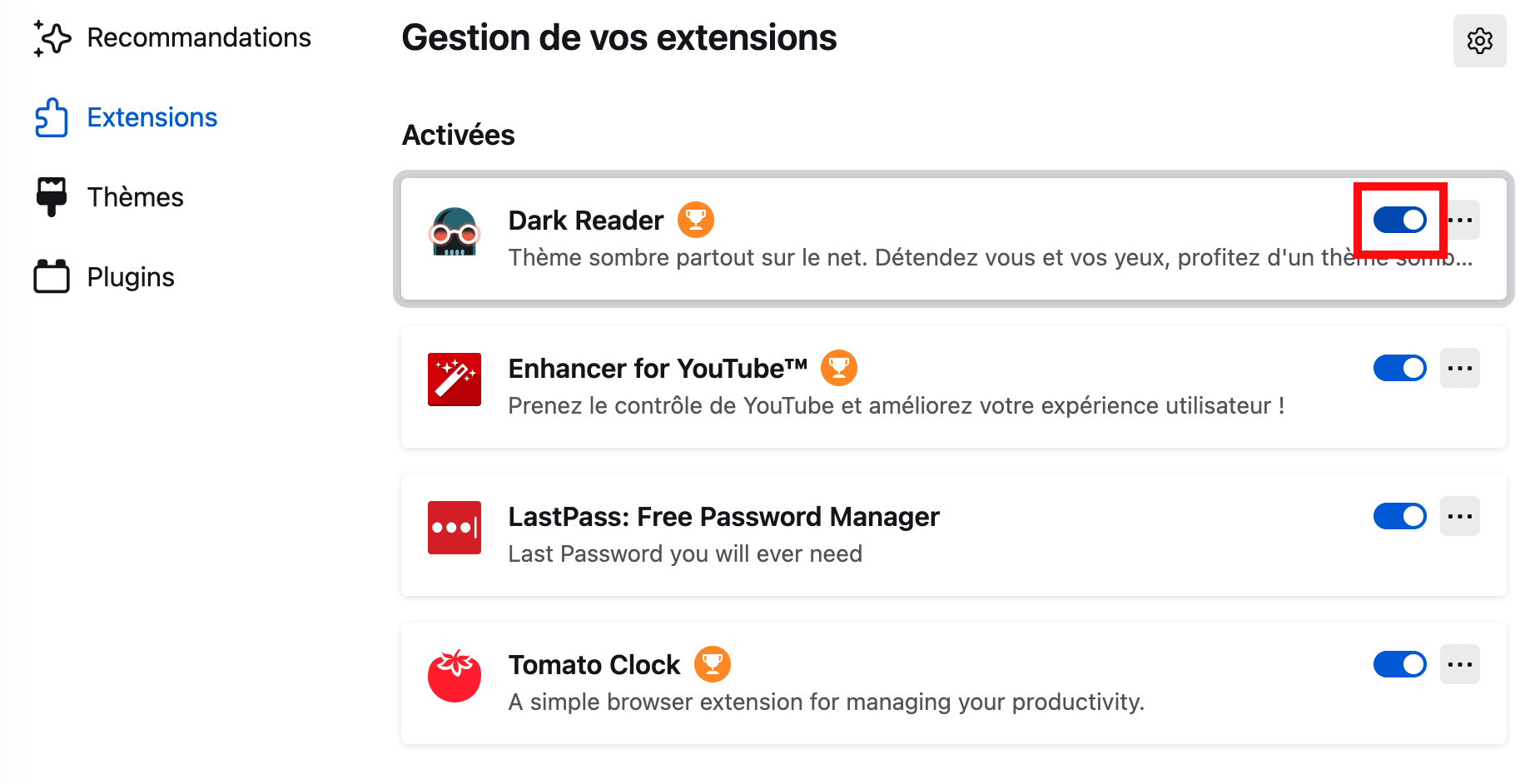
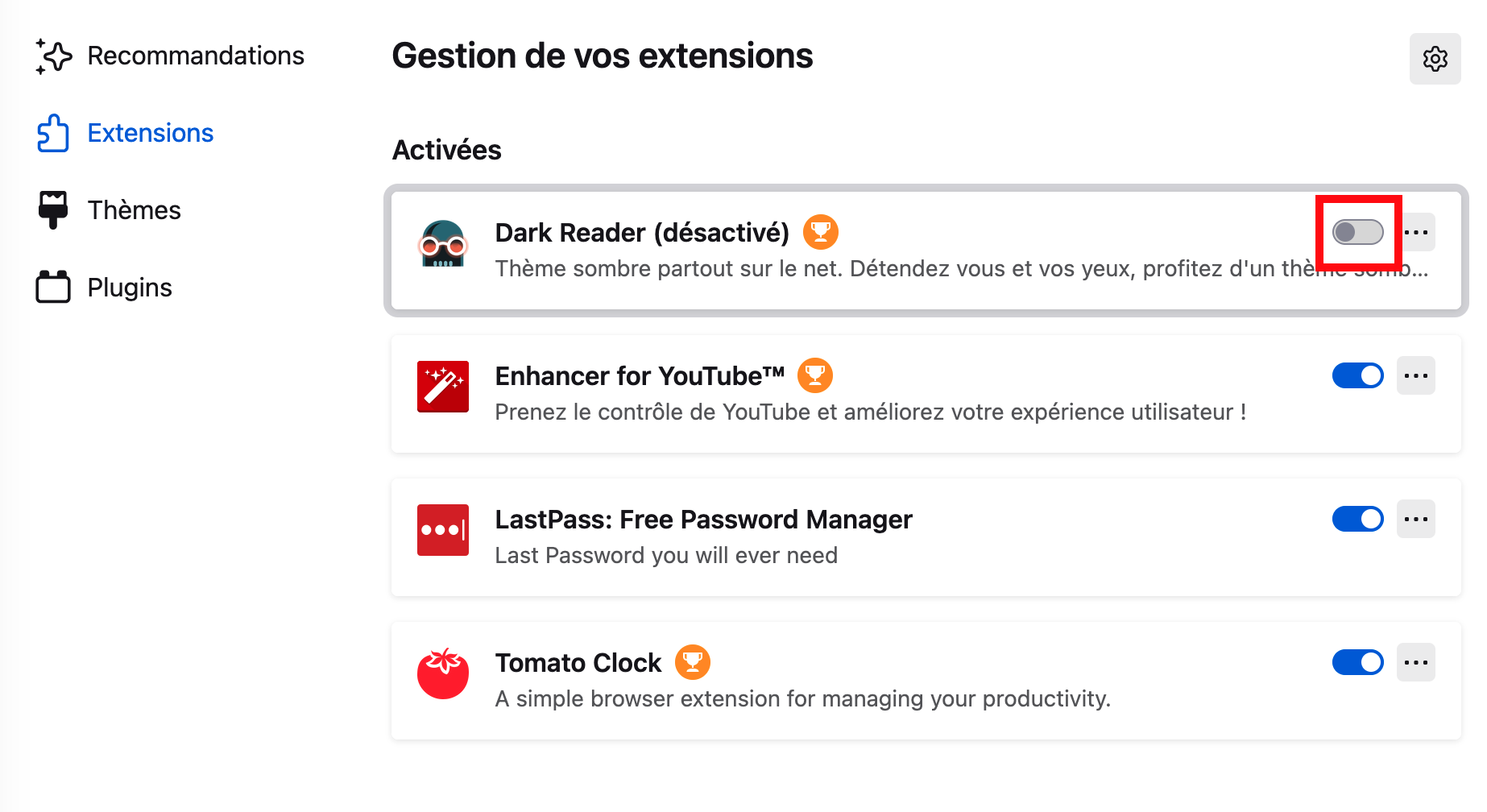
- Pour la réactiver, il faudra faire l’action inverse.
Comment désinstaller une extension sur Firefox ?
Vous avez un peu abusé des extensions et votre navigateur se retrouve surchargé de modules que vous n’utilisez plus ? Il est essentiel de prendre l’habitude de bien les gérer. Certains peuvent utiliser beaucoup de RAM et de CPU. Alors, si une extension ne vous est plus utile, désinstallez-la et allégez votre navigateur !
- Accédez à votre navigateur Firefox, puis cliquez sur le Puzzle 🧩.
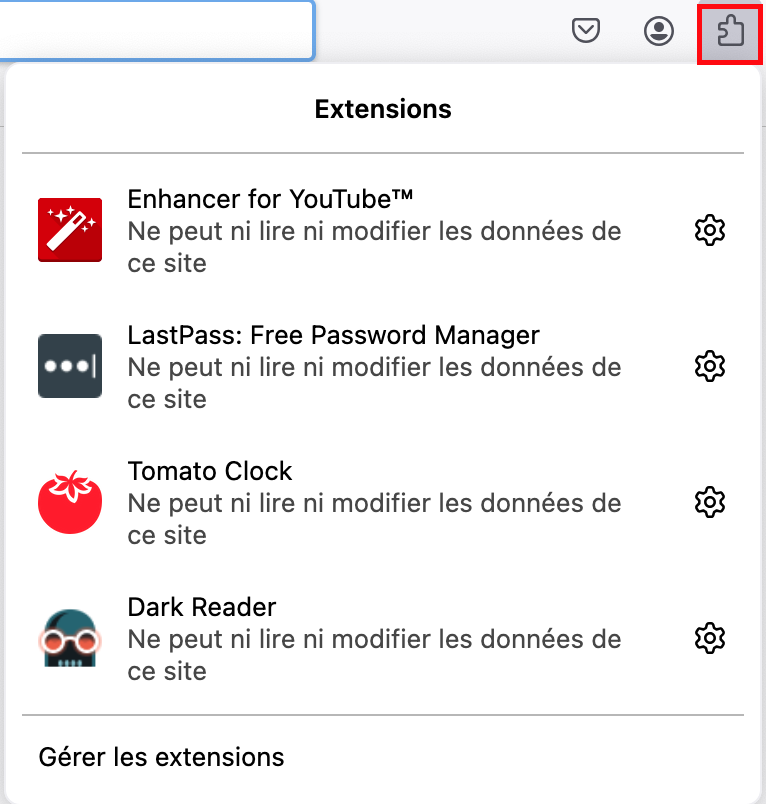
- Ensuite, cliquez sur gérer les extensions.
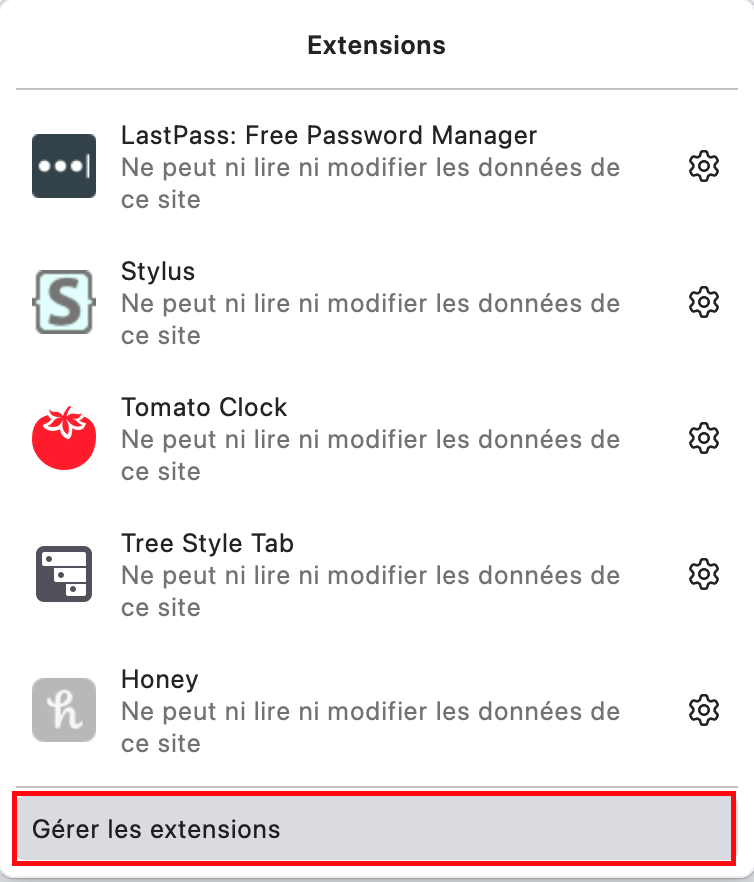
- Vous accédez ainsi à toutes les extensions installées.
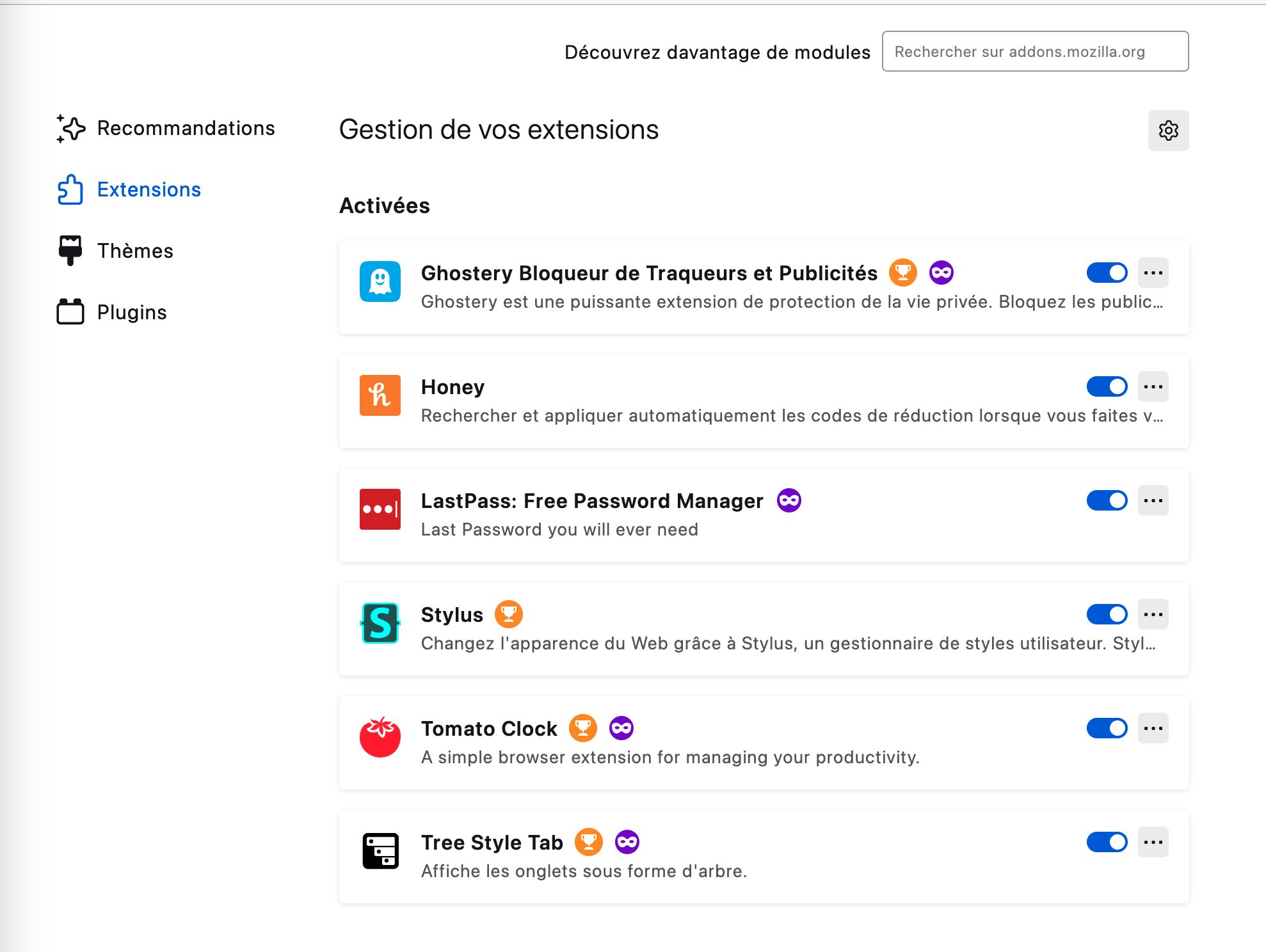
- Pour désinstaller un module, cliquez sur les trois petits points puis sur supprimer.
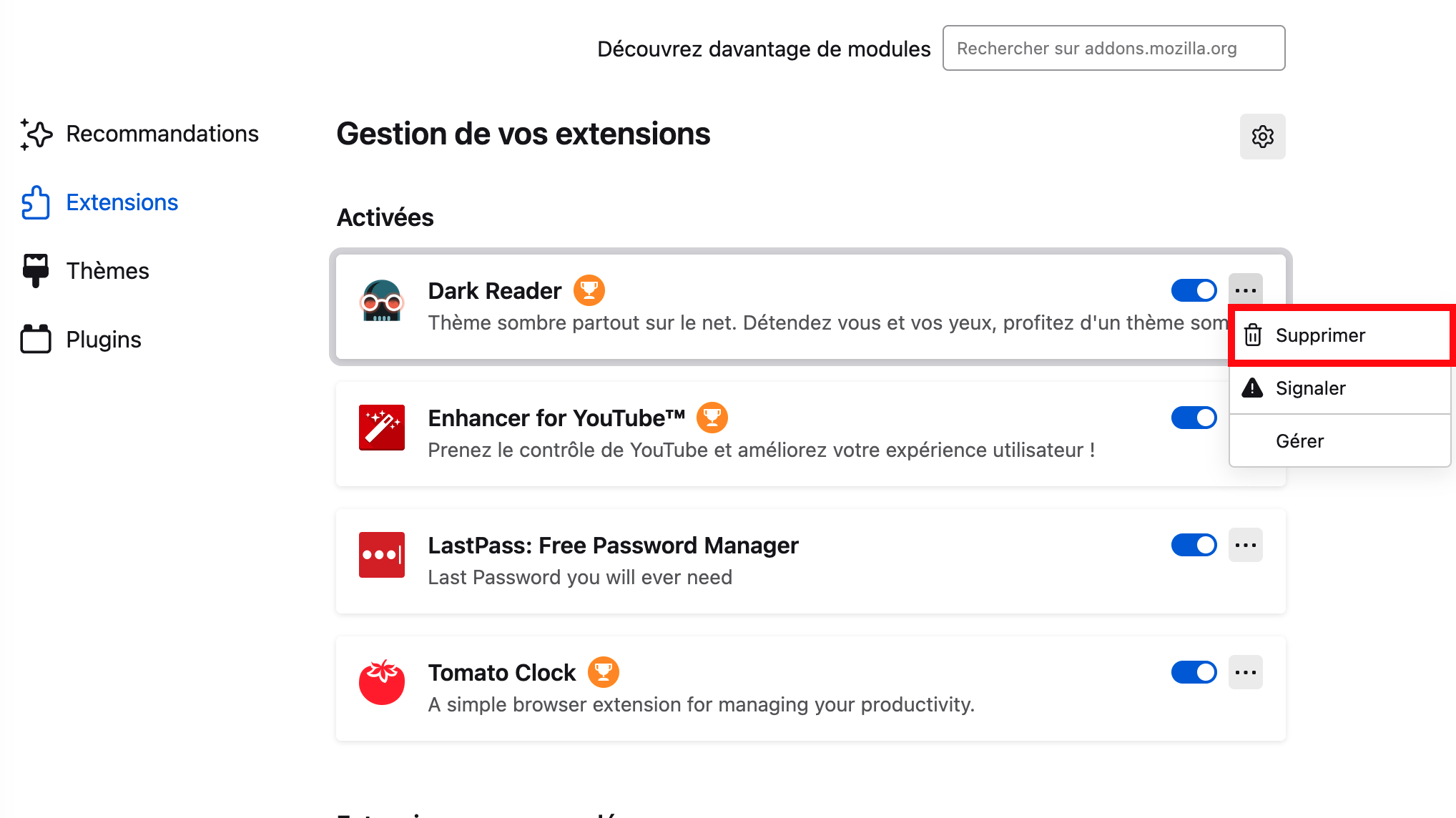
Firefox se distingue par sa capacité à s’adapter aux besoins de ses utilisateurs notamment grâce à sa vaste bibliothèque d’extensions. Nous vous en avons présenté 10, celles qui nous semblaient les plus pertinentes, mais il en existe de nombreuses autres. N’hésitez pas à parcourir la bibliothèque pour découvrir celles qui vous faciliteront la vie. D’ailleurs, lesquelles avez-vous choisies ?